Como instalar e configurar manualmente o DNS do Windows no Windows 2003 (Dedicados e VPS, servidores)
Este tutorial irá mostrar-lhe como instalar e configurar serviços de DNS em seu servidor dedicado ou VPS servidor.
Este tutorial assume que você não está usando um sistema de painel de controle, tais como o Leme ou Plesk (se você, em seguida, a configuração do DNS é feito automaticamente para você quando você adiciona um domínio para o seu servidor através de seu painel de controle)
Se você gostaria de executar o seu próprio serviço de DNS, você primeiro precisa instalar o serviço de DNS no Windows 2003:
1)
Para instalar o serviço de DNS, vá para Iniciar -> painel de Controle -> Adicionar ou Remover Programas:
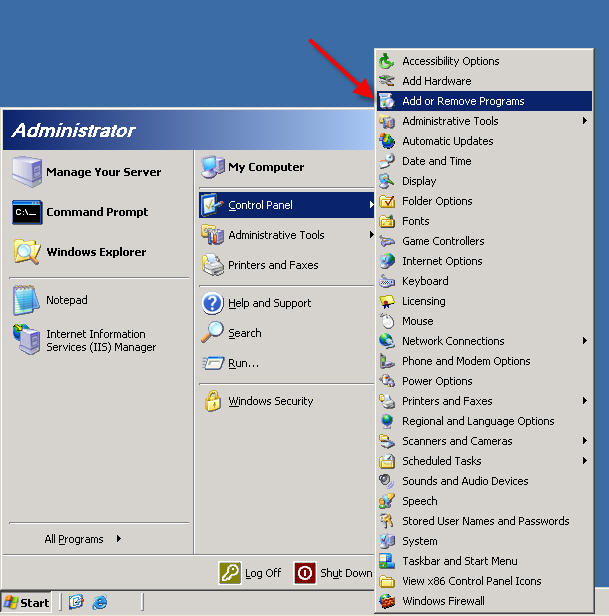
Clique em ‘Adicionar/Remover Componentes do Windows’ botão:
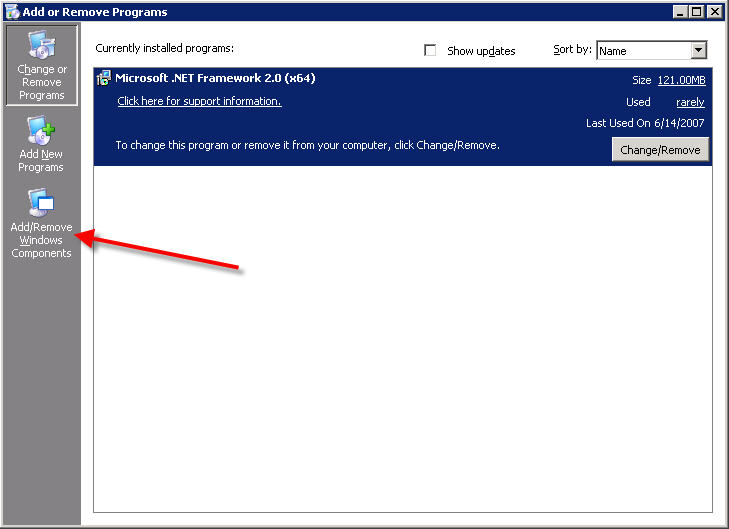
Duplo-clique em “Serviços de Rede’:
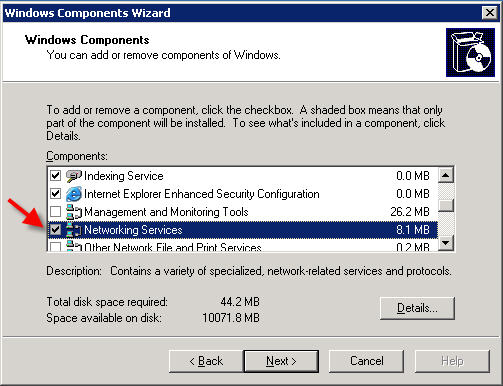
Coloque uma marca de verificação na caixa intitulada “Sistema de Nome de Domínio (DNS)”
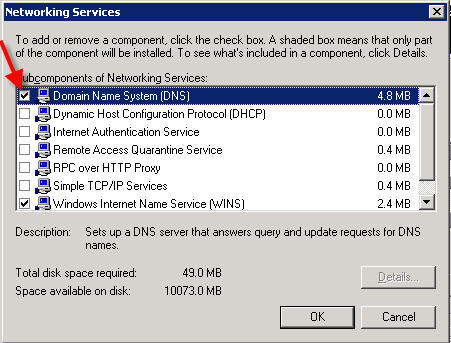
Prima OK e, em seguida, prima SEGUINTE.
se você receber uma janela solicitando um CD-ROM do Windows ou CD-ROM do Service Pack, entre em contato com o suporte com suas informações VPS e solicite que montemos Este(s) Disco (s) para você.
uma vez que o CD é montado simplesmente dizer ao instalador onde encontrar os arquivos (navegar para o CD montado) e a instalação deve ser concluída.
2)
uma Vez que os serviços de DNS tiver sido instalado, abra o Gerenciador de DNS, vá para Iniciar –> Ferramentas administrativas –> DNS
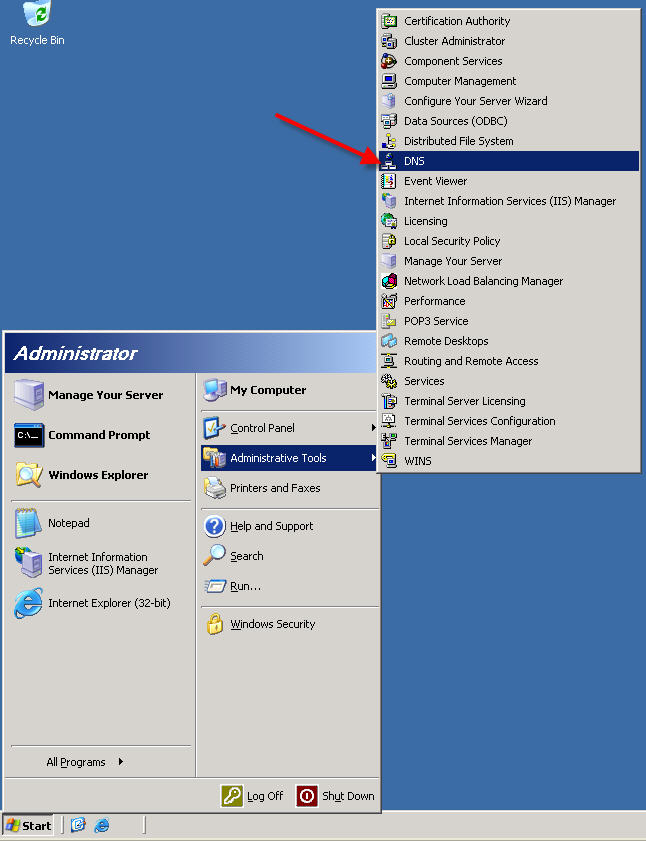
Ir para menu “Ação” e selecione ” Configurar um Servidor de DNS…”
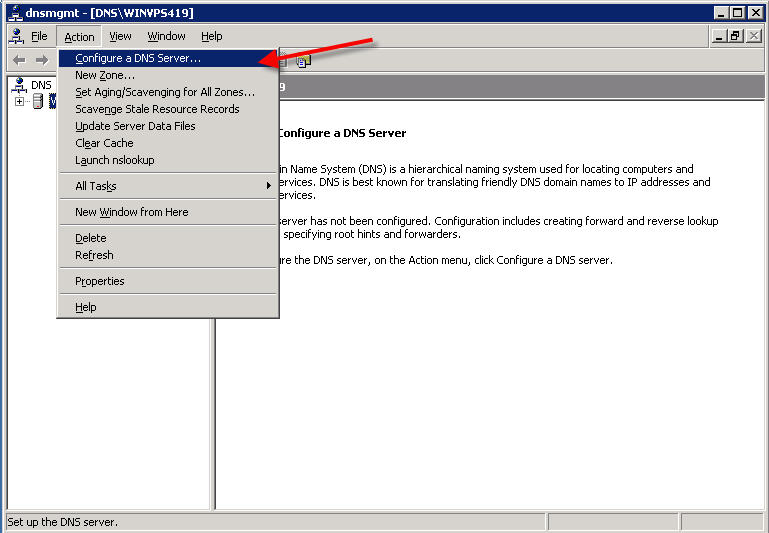
Clique em Avançar
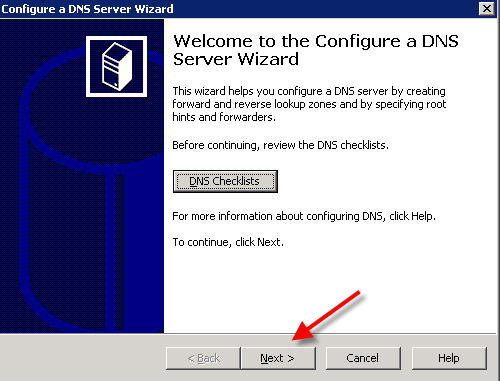
Selecione a opção “Criar uma zona de pesquisa direta’
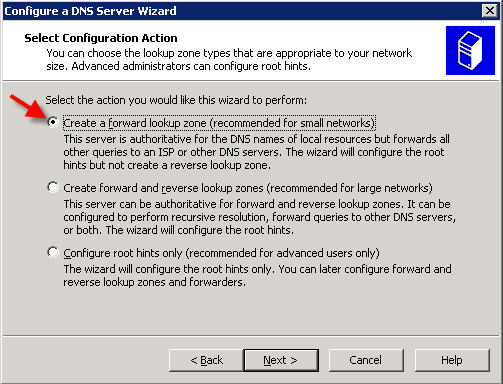
Clique em Avançar.
Na tela seguinte, selecione a opção “Este servidor mantém a zona’
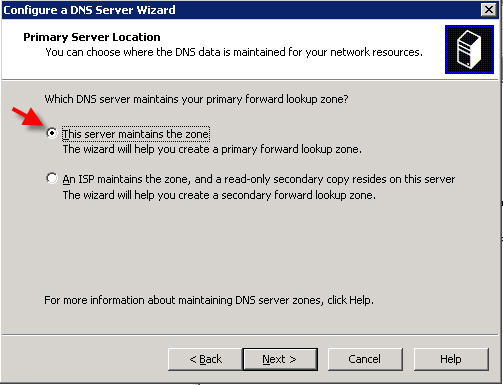
Clique em Avançar.
Introduza o seu nome de domínio na caixa Nome da Zona:
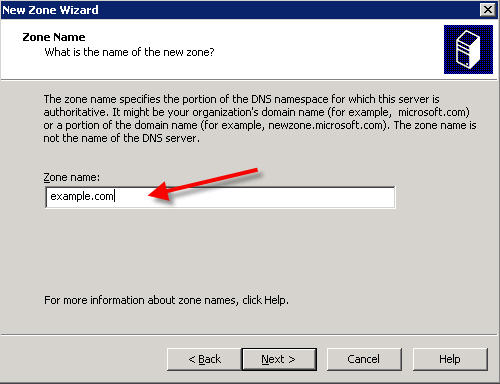
Clique em Avançar.
Clique em Avançar novamente na próxima tela:
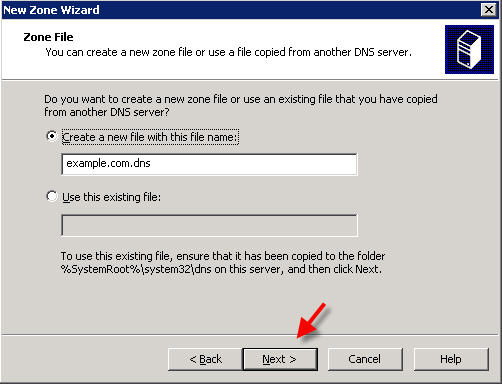
clique em Avançar novamente:
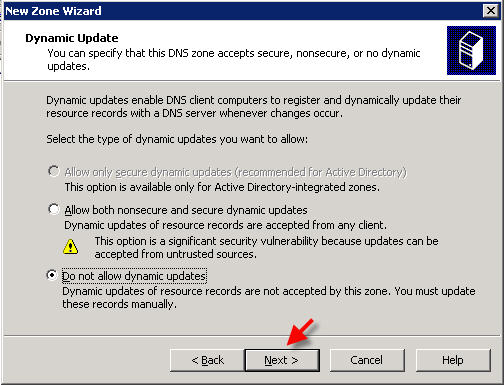
No Encaminhadores tela, selecione ” Não ” e clique em Avançar:
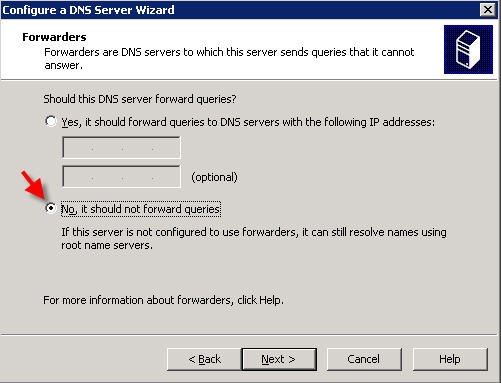
Clique em Concluir:
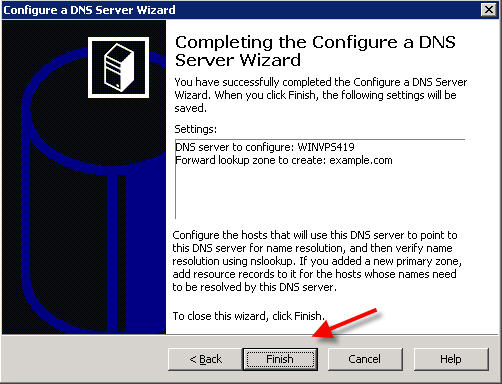
3)
Agora você precisará adicionar um registro para seus servidores de nomes.
Clique no sinal + para expandir o nome do servidor e expanda Zonas de Pesquisa direta e clique sobre o domínio que você deseja configurar:
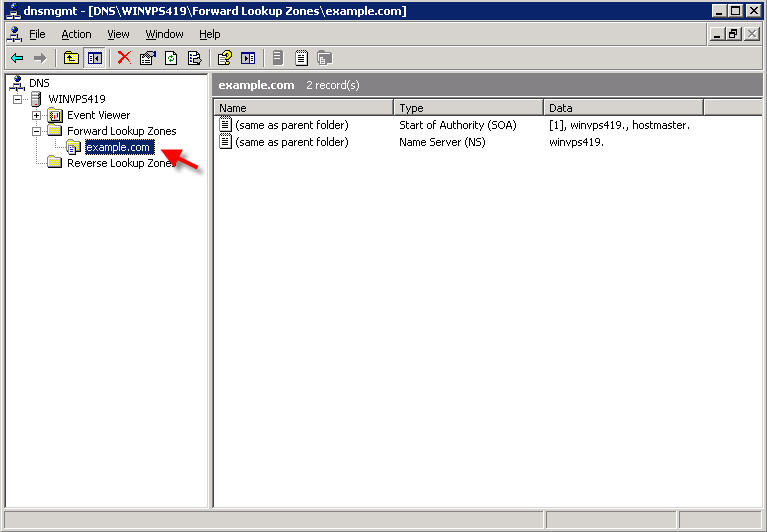
botão Direito do mouse no domínio principal e selecione “Novo Host (A)…”
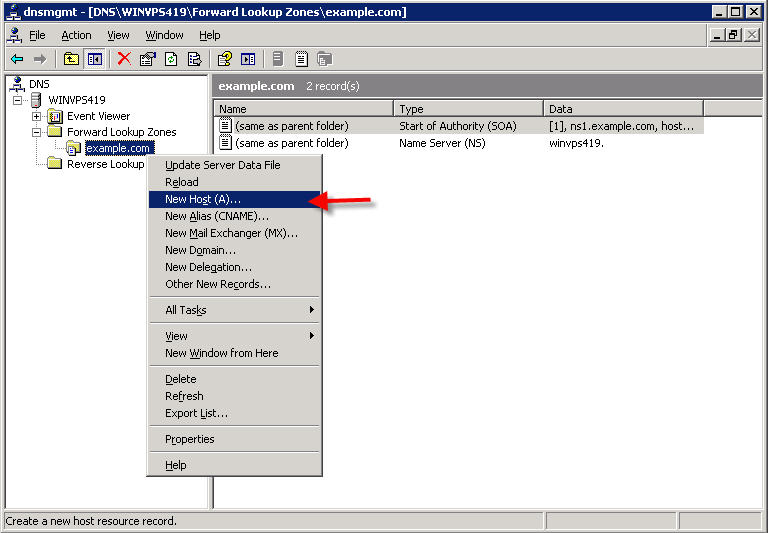
Digite ns1 na caixa nome, e o endereço IP do seu servidor de nomes primário na caixa endereço IP:
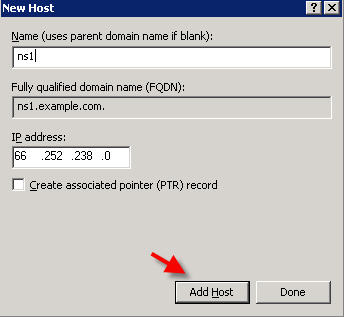
clique em ‘Adicionar Host’
repita as etapas acima para adicionar seu servidor de nomes secundário (ns2). Clique em ‘Concluído’ quando terminar.
clique com o botão Direito do mouse sobre o Início do registo de Autoridade, e selecione ‘Propriedades’:
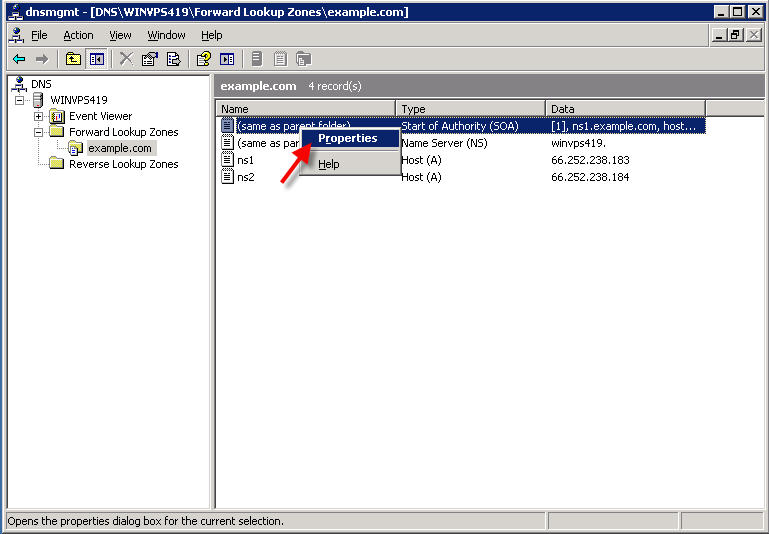
Digite o nome do seu servidor de nomes primário no “Servidor Principal” da caixa, e a pessoa responsável endereço de e-mail para o servidor em que a pessoa Responsável de caixa (NOTA: você deve usar um período, em vez de um sinal @ no endereço de e-mail. Então, por exemplo, se o endereço que você deseja adicionar for [email protected], você precisa entrar hostmaster.example.com nesta caixa)
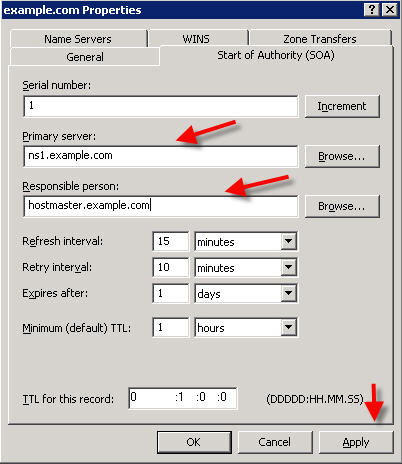
clique em Aplicar.
clique na guia ‘Servidores de nome’.
se algum servidor de nomes já estiver listado nesta tela, clique neles e remova-os. Depois de remover servidores de nomes existentes, clique no botão Adicionar:
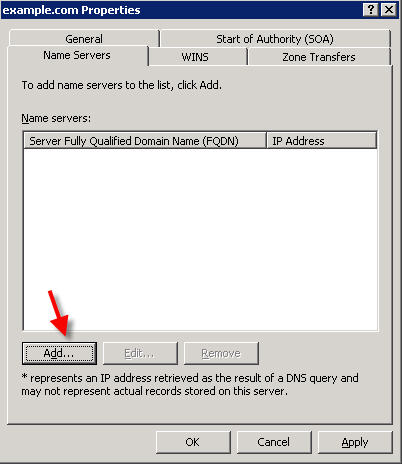
Digite o nome do seu servidor de nomes primário e clique em “Resolver”
O endereço IP do seu servidor de nomes primário agora aparecerá na caixa abaixo. clicar:
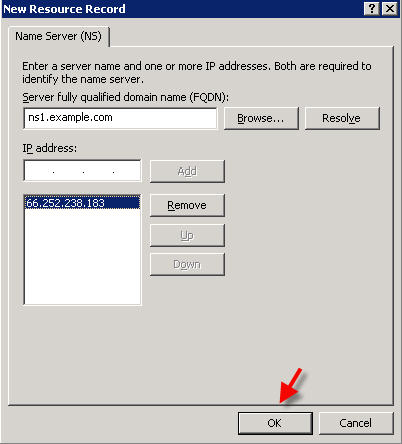
clique em ‘Adicionar’ novamente e siga as mesmas etapas para adicionar seu servidor de nomes secundário.
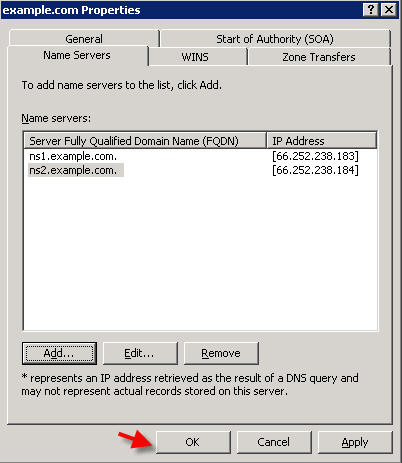
4)
Agora, você vai querer adicionar mais três ‘Um’ registros:
1) por e-mail
2) www
3) (em branco, de modo que o seu domínio será um trabalho sem www na frente)
botão Direito do mouse no domínio, e escolha ” Novo Host (A)…’
e adicione cada um dos acima, apontando para o mesmo endereço IP como esse domínio.
(se você estiver configurando o “correio” registros para domínios adicionais no servidor, use o IP do servidor principal para o e-mail de Um registo como que é o IP de seu servidor de email deve estar usando)
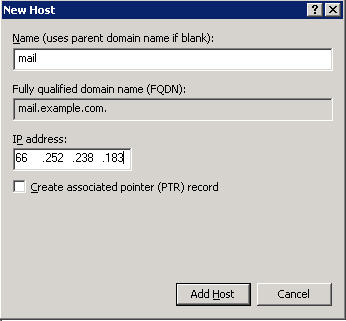
Repita o mesmo passo acima para adicionar ” www ” e em branco.
clique em ‘Concluído’ quando terminar.
a última entrada que você precisa adicionar é a entrada MX mail. Clique com o botão direito no domínio e selecione ‘novo trocador de correio (MX)…’
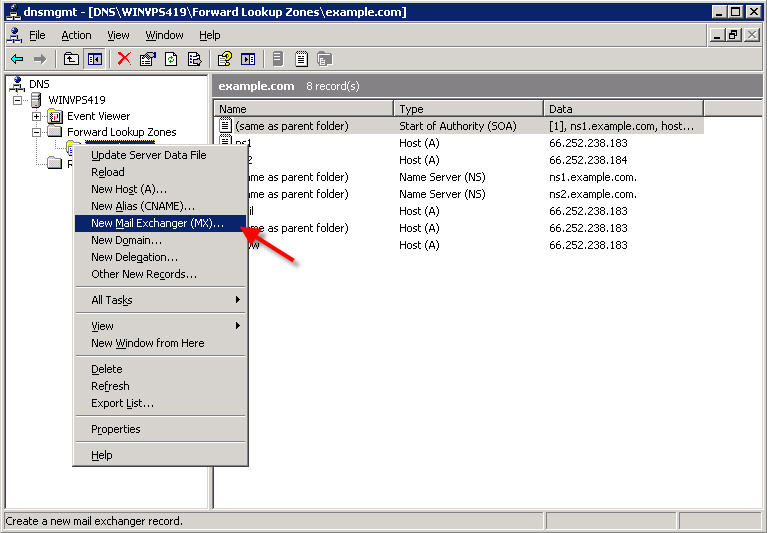
digite o nome no FQDN do servidor de email e clique em OK:
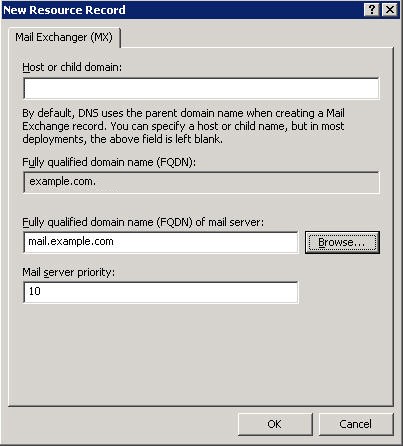
agora, Você concluiu a configuração do DNS para seu domínio principal:
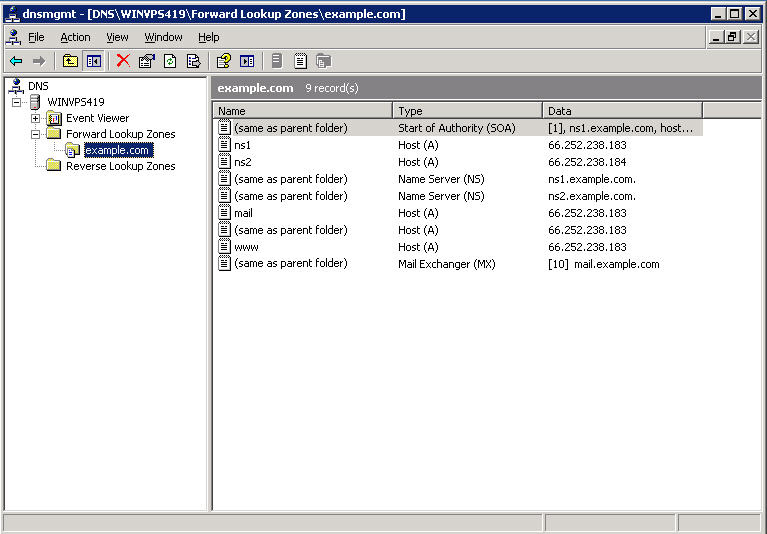
5)
Desativar DNS Recursão:
No DNS da MMC, clique com o direito no nome do servidor e selecione Propriedades:
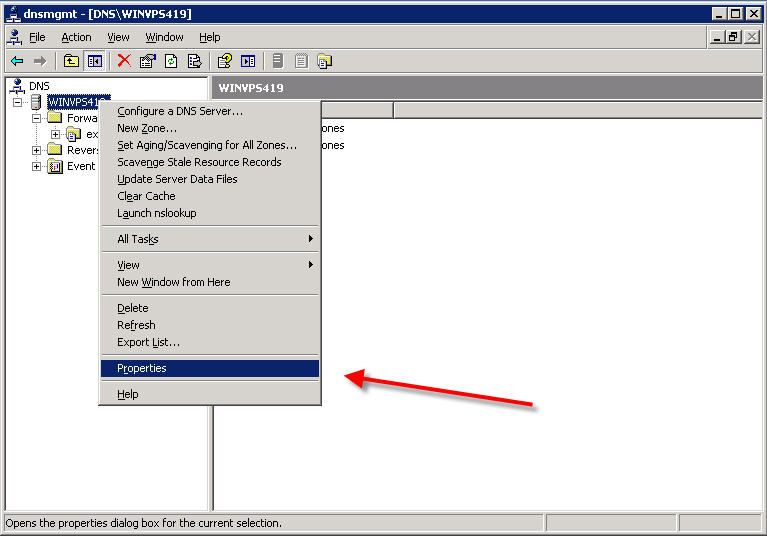
Leave a Reply